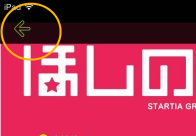ビュワー操作(PDF)
HOME 画面より、ダウンロードが完了した PDF コンテンツを選択すると、PDF コンテンツのビュワー画面に遷移します。
※ ダウンロードが完了していない PDF コンテンツを開くことはできません。
メインメニューの表示
ビュワー画面の中央をタップすると、画面上下にメニューが表示されます。
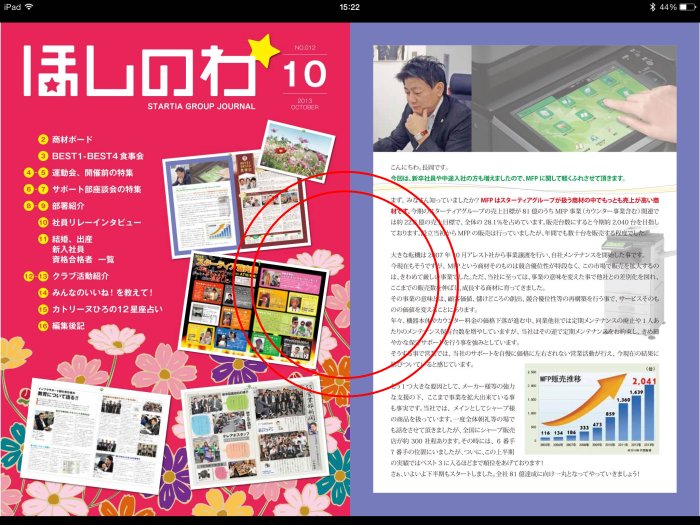
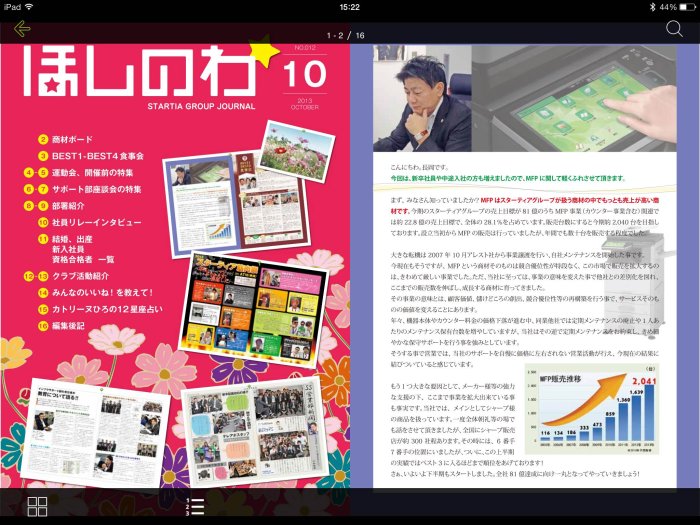
ブック内でのキーワード検索
ブックコンテンツ内でキーワード検索を行う場合、画面右上の虫メガネのマークをタップし
検索ウィンドウを表示させます。
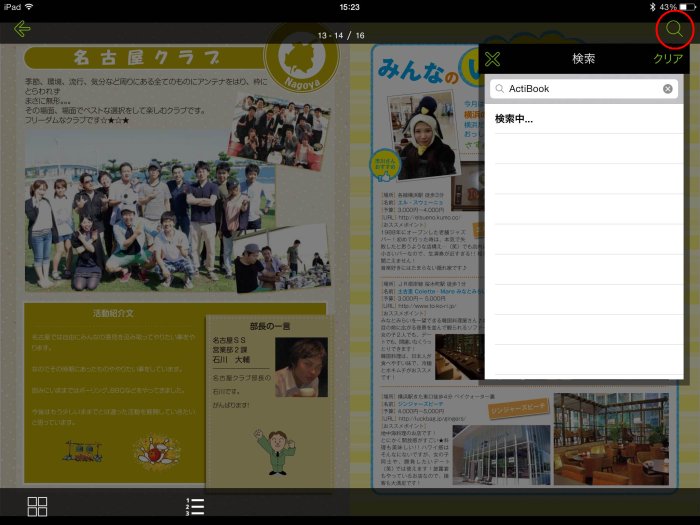
検索ウィンドウが表示されたら、検索したいキーワードをウィンドウ上部の入力項目に入力して実行します。
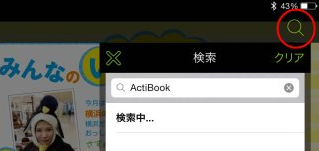
サムネイル
ページを切り替える際、サムネイルより指定したページに移動することができます。
画面左下のサムネイルアイコンより、各ページイメージを表示し、移動したいページをタップしてください。
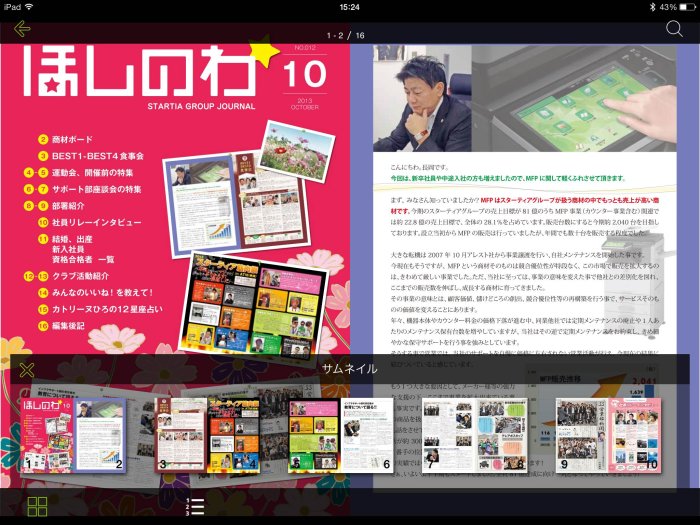
目次
目次より指定したページに遷移します。
画面左下より、目次アイコンをタップすると、PDFに目次データが設定されていた場合に目次リストが表示されます。任意の目次を選択してページ移動を行ってください。
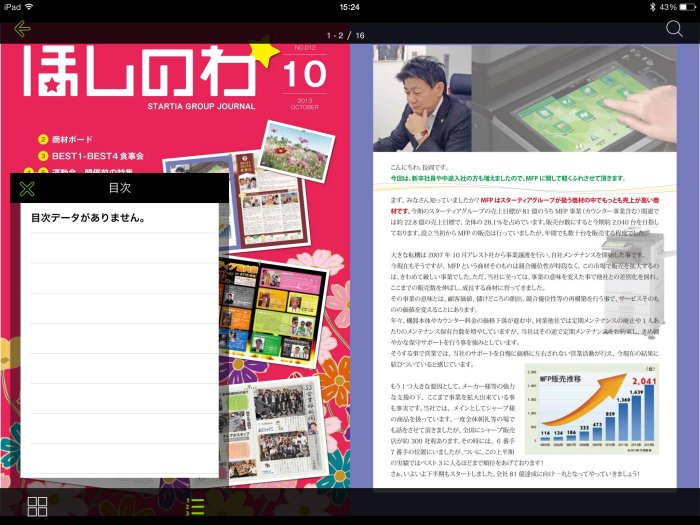
HOME 画面に戻る
画面左上の「←」アイコンをタップすると、HOME 画面に戻ることができます。